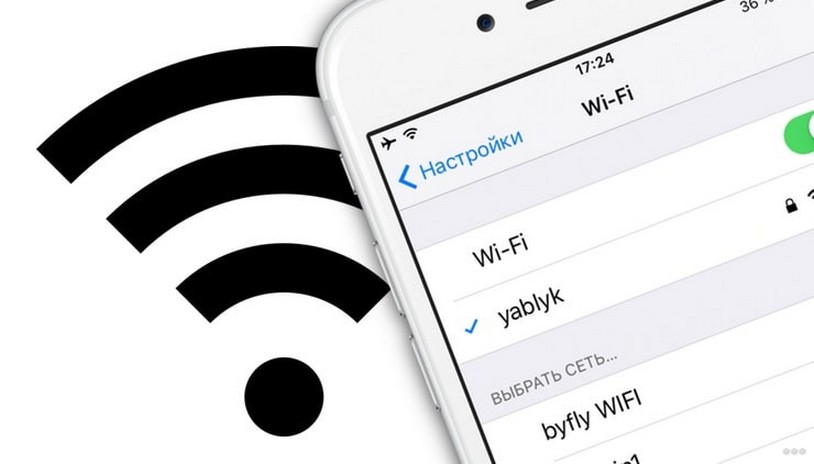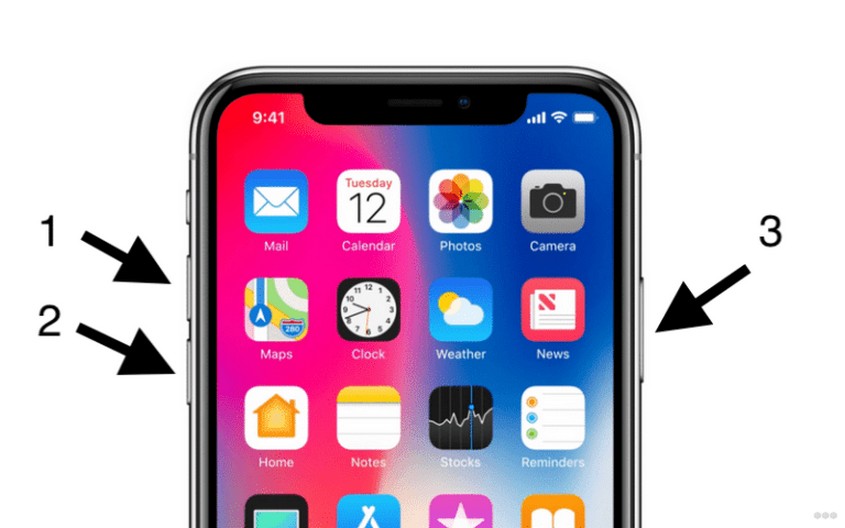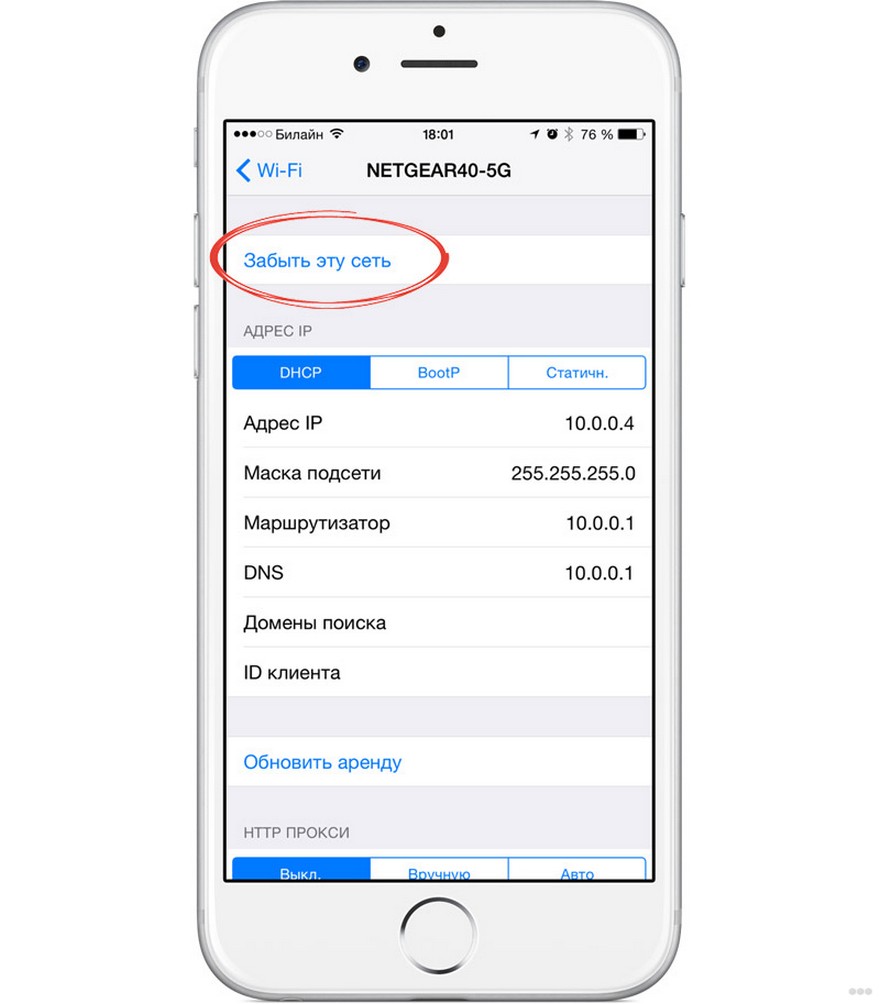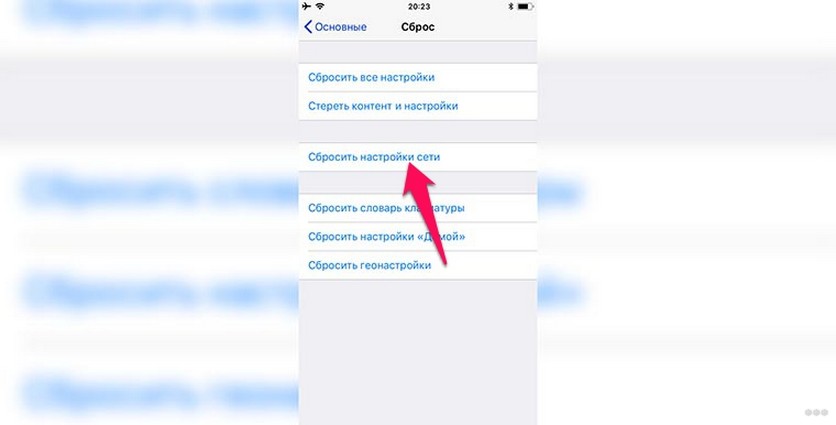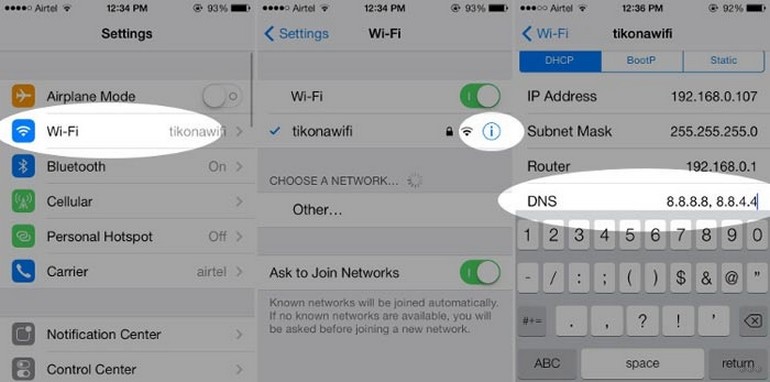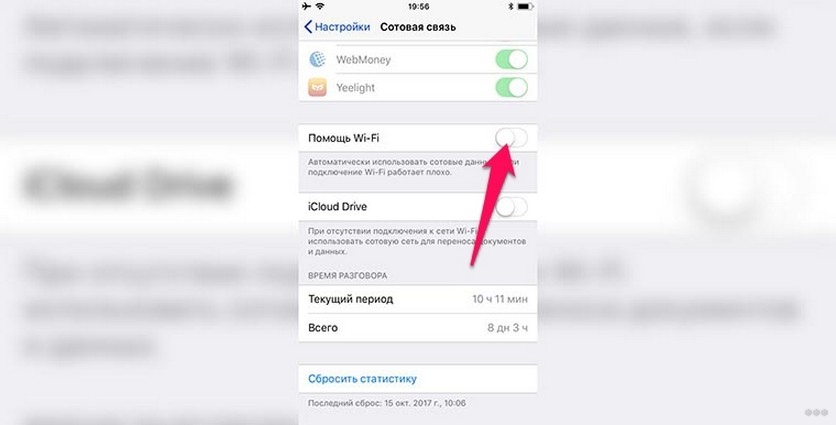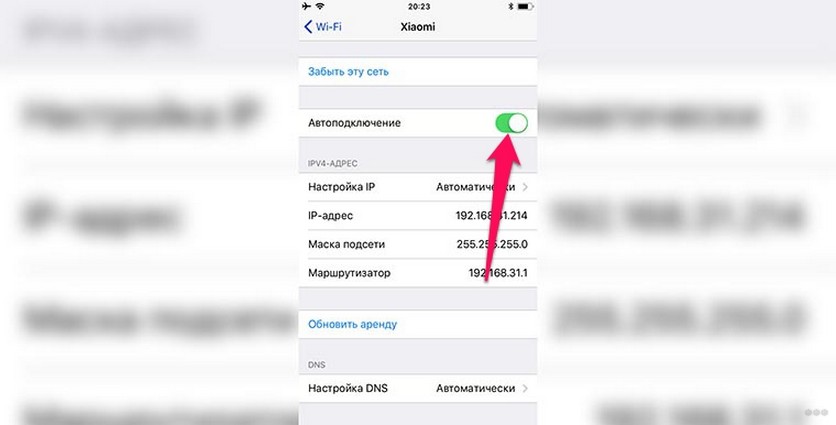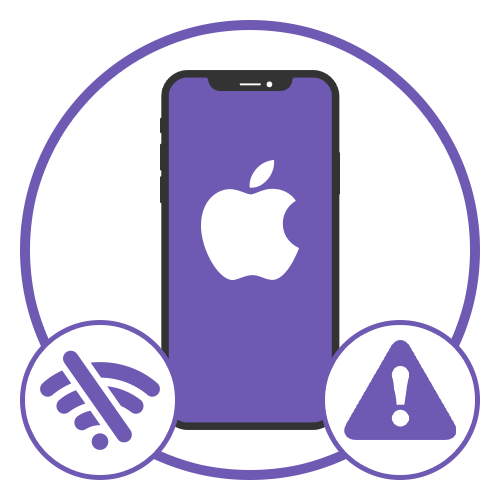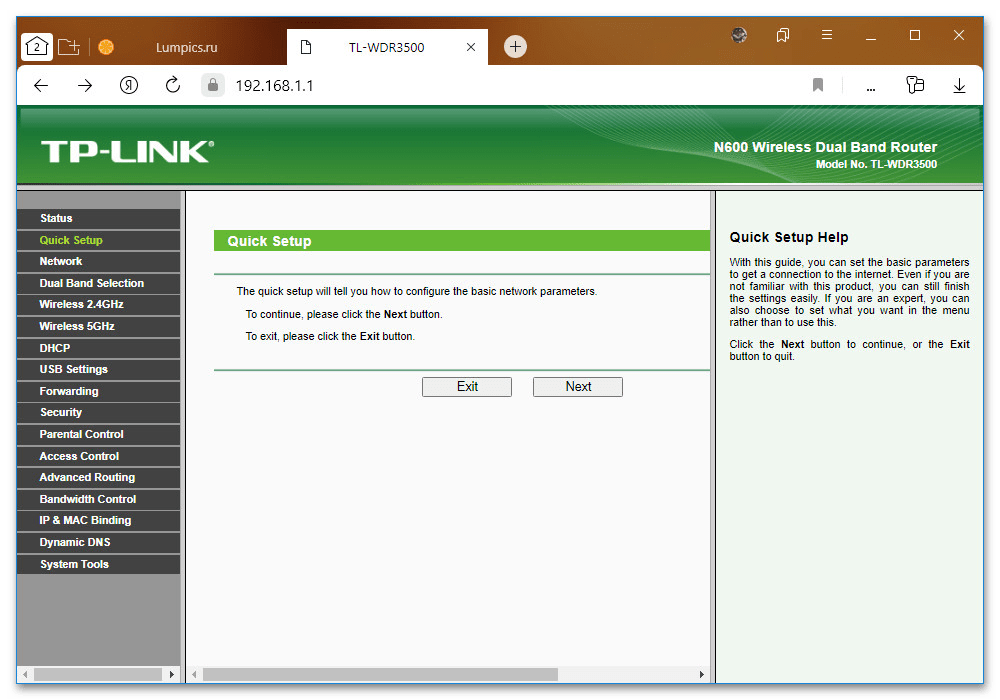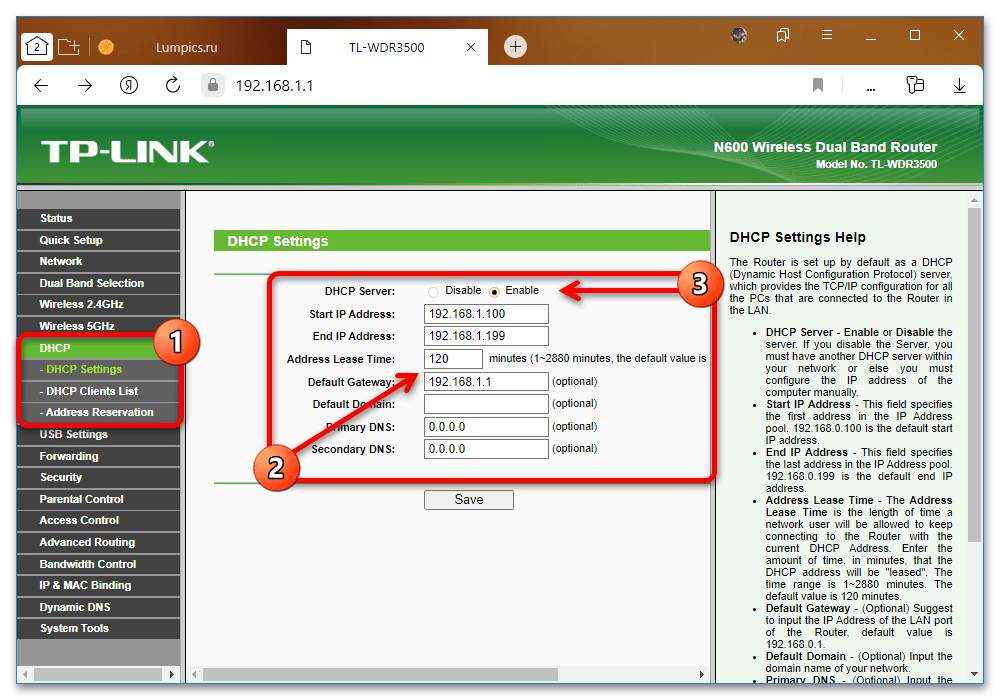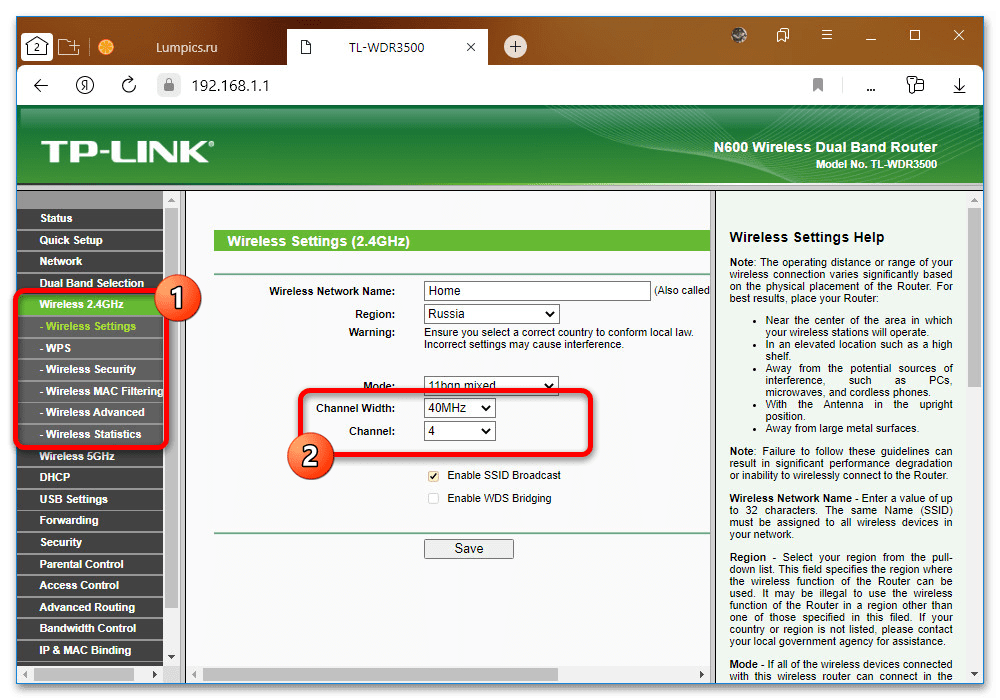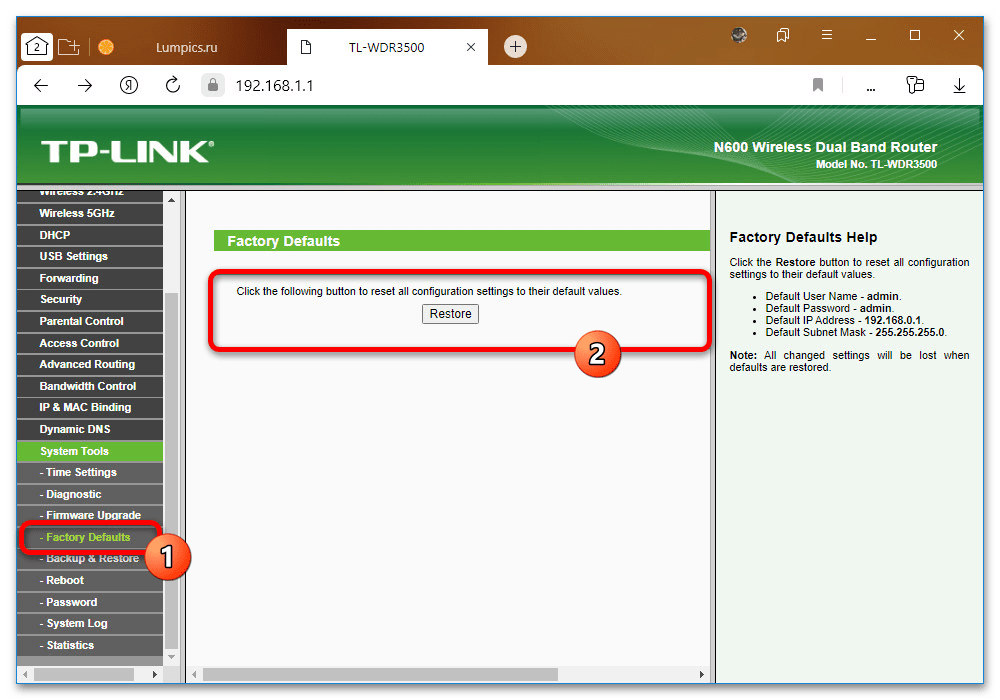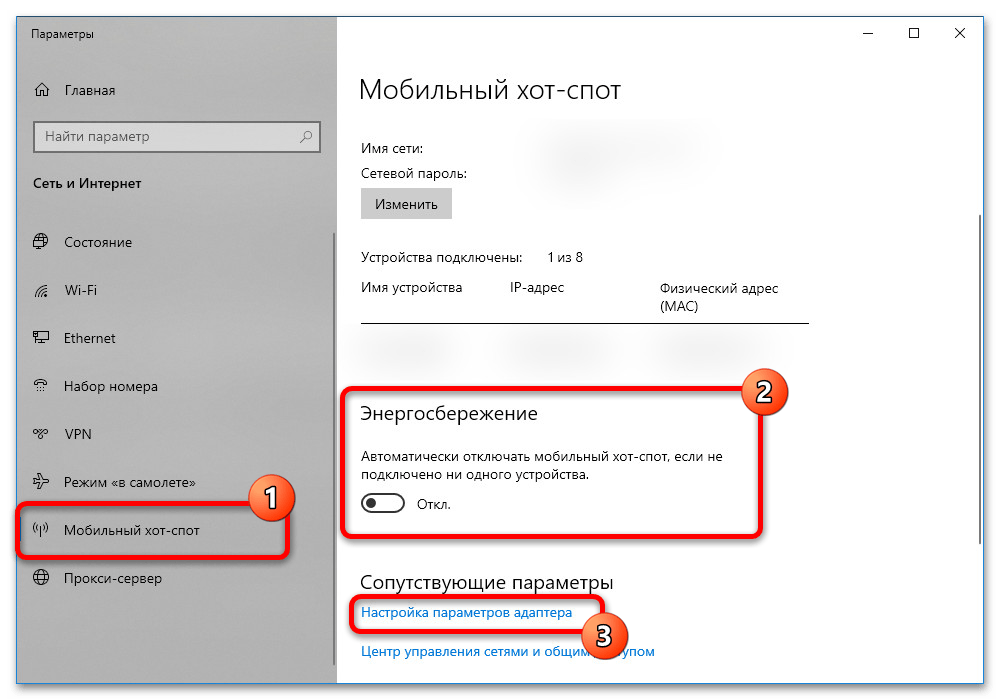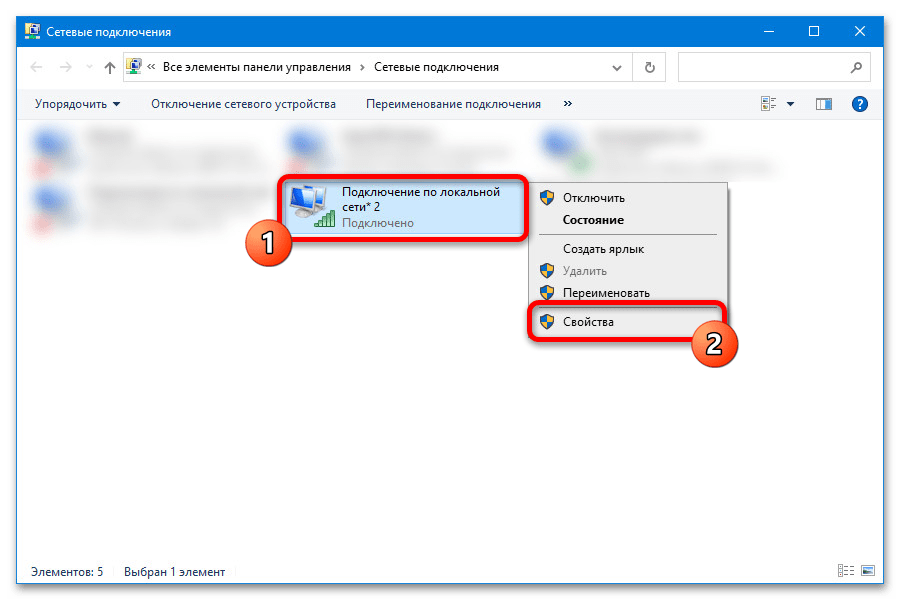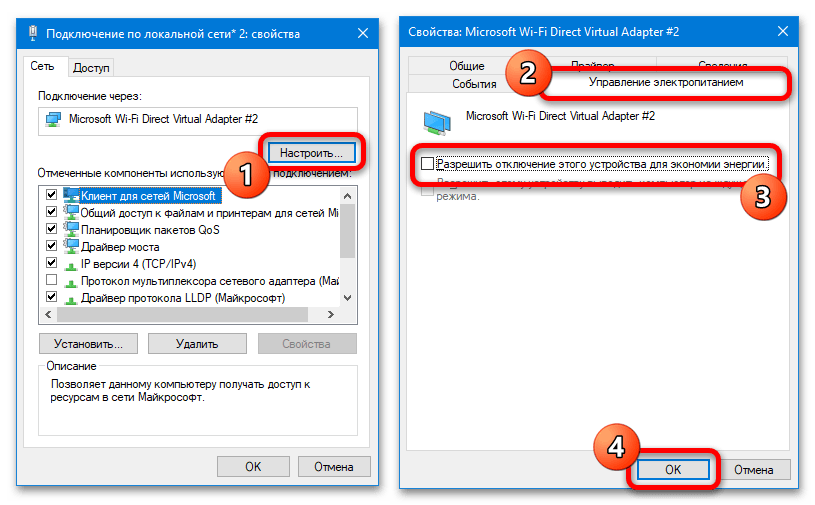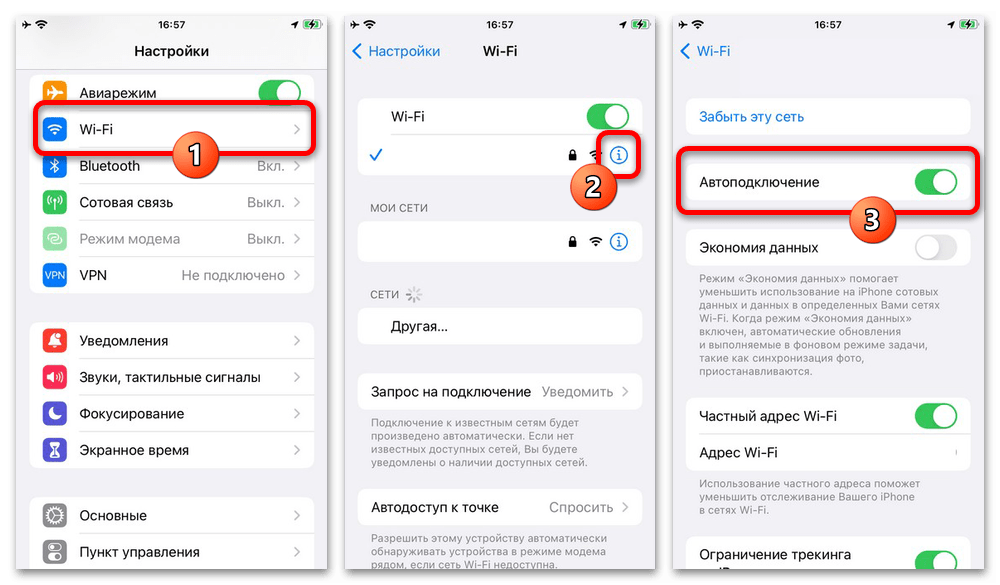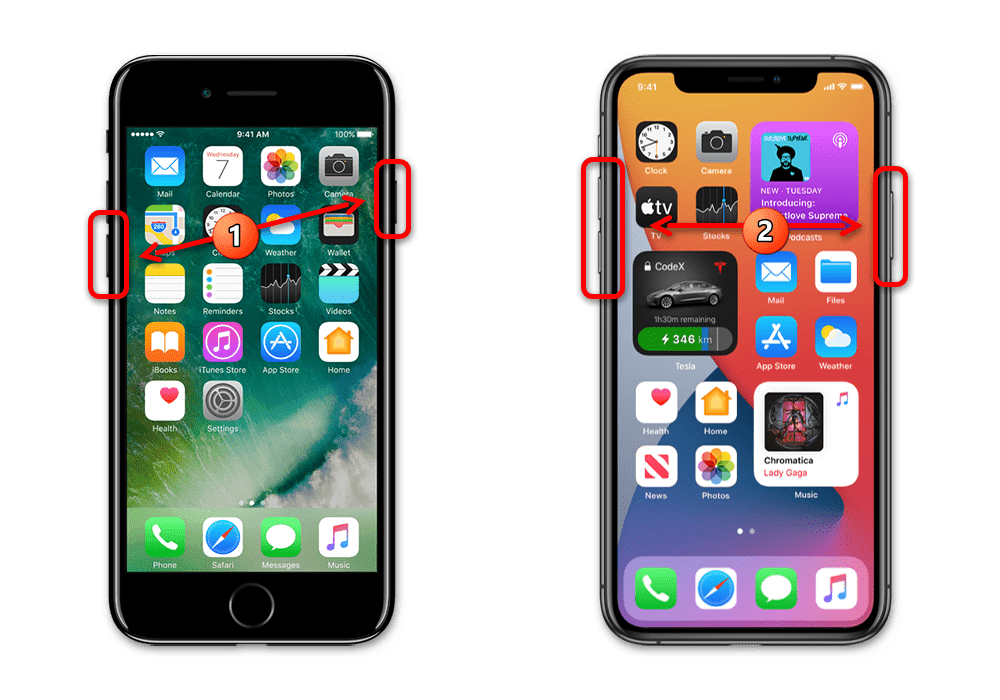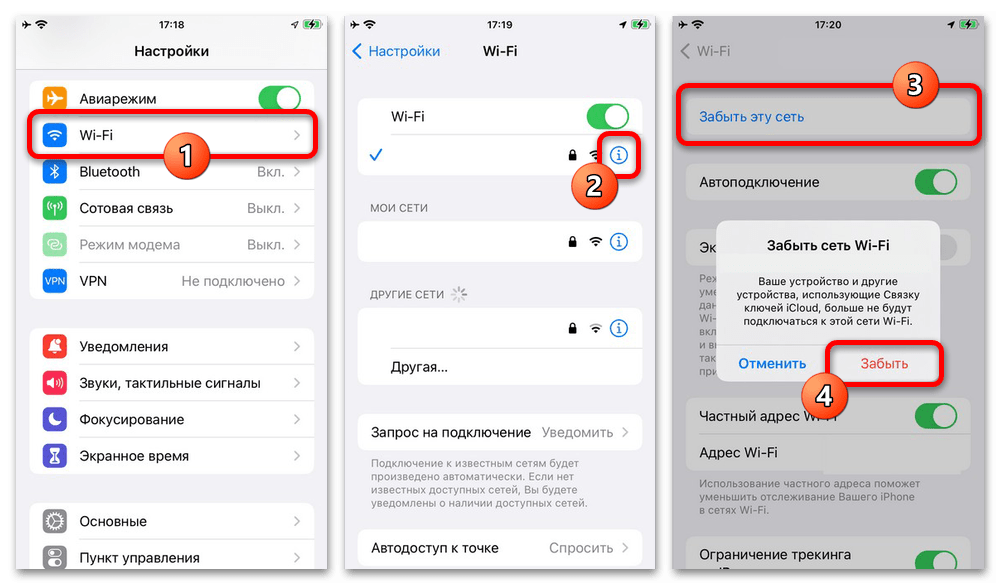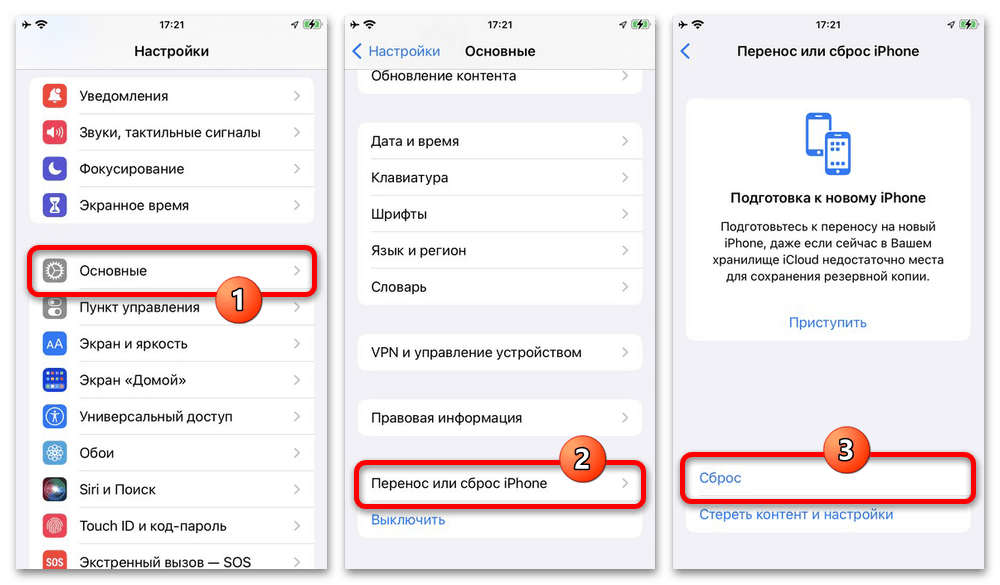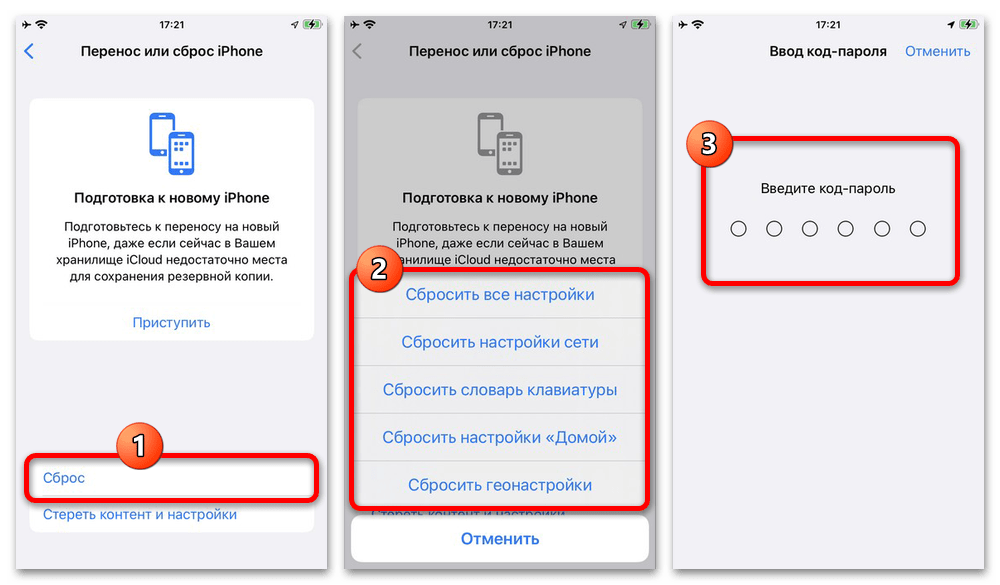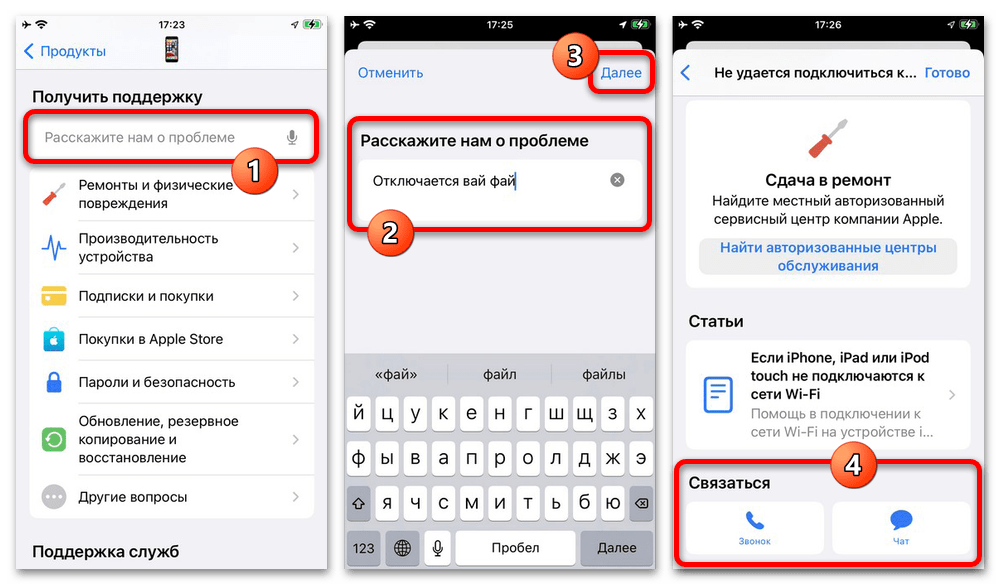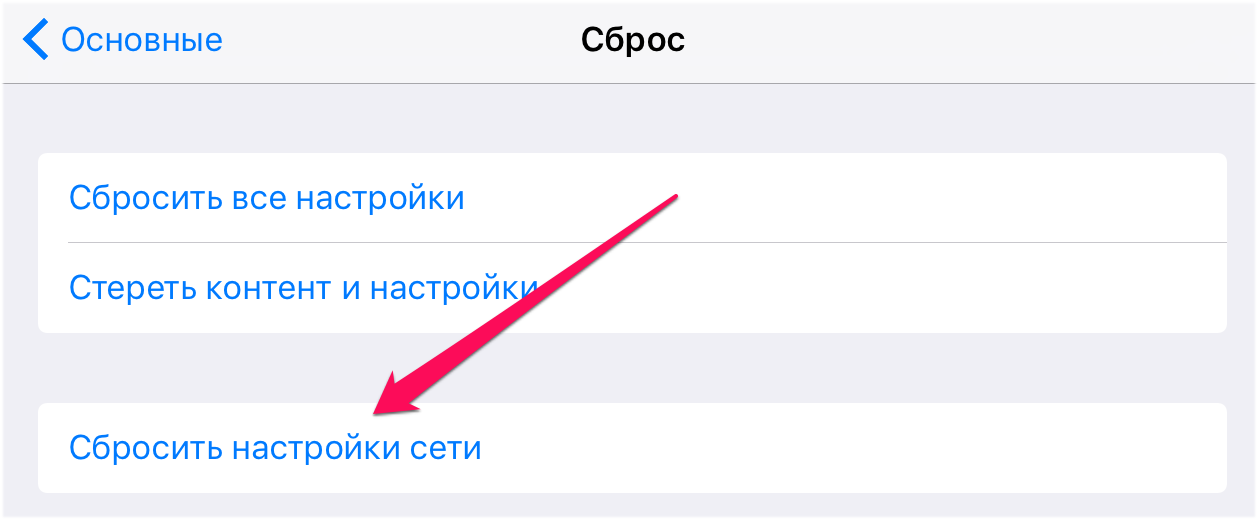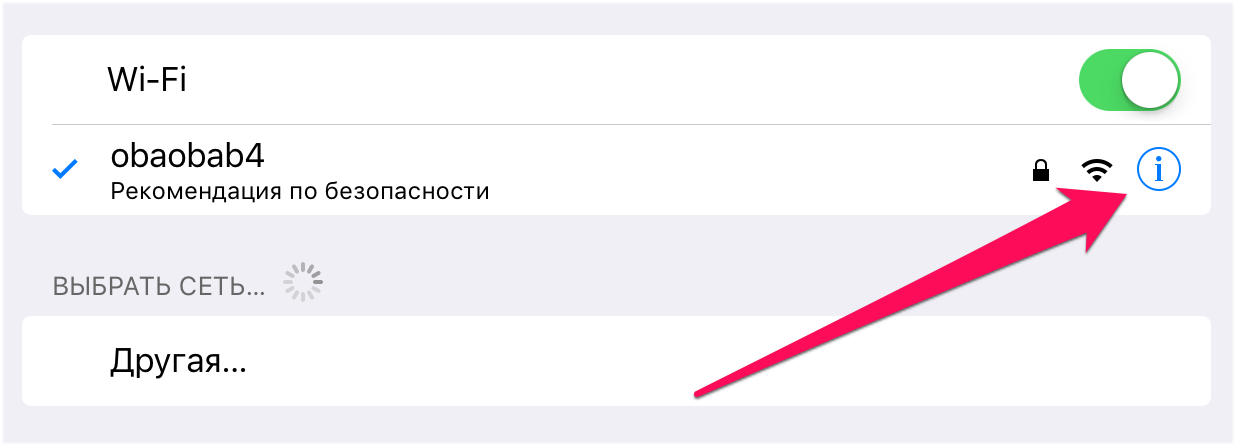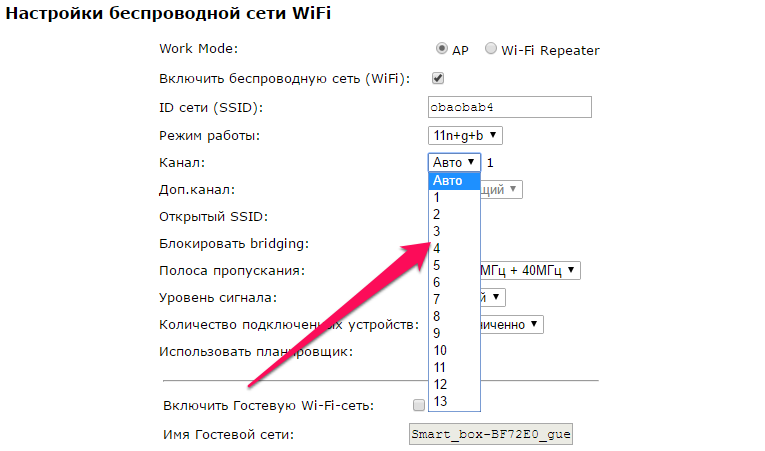- Отключается Wi-Fi на Айфоне: все причины и способы решения
- Нет подключения
- Периодическое выключение Wi-Fi
- Выключение в спящем режиме
- Устранение проблем с отключением Wi-Fi на iPhone
- Причина 2: Режим энергосбережения
- Причина 3: Автоматическое подключение к сети
- Причина 4: Сбои в работе системы
- Способ 1: Перезапуск смартфона
- Способ 2: Удаление и поиск сети
- Способ 3: Сброс настроек сети
- Обращение в службу поддержки
- Плохо ловит Wi-Fi на iPhone — что делать
- Выполните принудительную перезагрузку
- Переподключитесь к сети Wi-Fi
- Сбросьте настройки сети
- Используйте альтернативный DNS-сервер
- Установите другой канал вещания Wi-Fi сети
- Установите пароль на Wi-Fi
- Восстановите iPhone
Отключается Wi-Fi на Айфоне: все причины и способы решения
Покупая флагманский смартфон популярнейшей компании, хочется получить гаджет, который будет работать без нареканий. Однако, идеальных смартфонов не существует, в каждом есть недоработки и минусы. Пользователи iPhone все чаще жалуются на проблемы с подключением к Wi-Fi. Разберемся, почему на Айфоне отключается Вай-Фай, и как это исправить.
Нет подключения
Причина проблемы – Wi-Fi модуль, установленный во всех моделях iPhone. Способы решения проблемы:
- Перезагрузить в принудительном режиме. В новых моделях для этого необходимо поочередно нажать кнопки увеличения и уменьшения громкости и на время зажать боковую кнопку.
- Забыть пароль от Wi-Fi сети. Зайдите в «Настройки», откройте вкладку «Wi-Fi» и выберите «Забыть эту сеть» и заново введите код безопасности.
- Удалить данные Wi-Fi сетей. Для этого также нужно зайти в «Настройки», выбрать вкладку «Основные», затем «Сброс» и нажать «Сбросить настройки сети».
- Отключить сервисы VPN. Эта опция включается в «Настройках», во вкладке «Основные». Также VPN нужно отключить в скаченных сторонних приложениях.
- Поменять DNS-сервер. В «Настройках», во вкладке «Wi-Fi» необходимо выбрать нужную сеть, нажать на иконку «i» и ввести значения DNS-серверов от Google или OpenDNS.
- Обновить операционную систему. Старые ошибки исправляются на новых версиях iOS, так что стоит проверить наличие обновлений.
- Перенастроить через iTunes. Последним методом решения проблемы является полная перенастройка смартфона. Чтобы не потерять данные, нужно сохранить копию системы.
Если Айфон не подключается к сети, решить проблему поможет просмотр следующего видео:

Периодическое выключение Wi-Fi
Аппарат может отключаться из-за двух функций на iPhone, которые не всегда приносят пользу:
- Помощь Wi-Fi. Эта функция предназначена для автоматического переключения на мобильный интернет при потере сигнала. Но иногда Айфон теряет сеть и при нестабильной работе роутера: при понижении скорости или увеличении пинга. Отключить эту функцию можно в «Настройках», во вкладке «Сотовая связь».
- Автоподключение. При включенной функции «Автоподключение» Wi-Fi на телефоне будет отключаться и переключаться на другие доступные сети после каждого разрыва связи, даже если их сигнал хуже. Выключать автоподключение нужно у каждой сети отдельно.
Выключение в спящем режиме
Чаще всего это связано с характеристиками роутера, а не смартфона, поэтому нужно исправлять параметры самого маршрутизатора. Вот функции, которые могут быть причинами, почему на Айфоне постоянно выключается Wi-Fi в режиме блокировки:
- Маленькое время аренды IP адреса.
- EAP шифрование.
- Опция WMM.
- Неподходящий диапазон.
- Roaming Helper.
- Автоопределение канала.
Почему iPhone на ОС iOS 12 испытывает проблемы с беспроводным подключением, узнаете в следующем видео:

Вот такие моменты могут стать причиной сбоя беспроводного подключения на «Яблофоне». Зачастую, проблема кроется в самом смартфоне. А вот если сеть отключается (именно отключается, а не уходит в спящий режим) в режиме ожидания, то по отзывам некоторых пользователей помогает только замена роутера.
А вы сталкивались с подобной проблемой? Как ее решили? Делитесь опытом, чтобы сделать материал максимально полезным для вас и других читателей нашего портала!
Устранение проблем с отключением Wi-Fi на iPhone
Самой очевидной причиной произвольного отключения iPhone от Wi-Fi роутера являются внутренние настройки устройства, которые при определенных обстоятельствах могут ограничивать раздачу интернета. Чаще всего это связано с отключением неактивных устройств, что приводит к очистке каналов и улучшению качества сети у других клиентов.
Особое внимание во внутренних параметрах необходимо уделить опции «Период аренды DHCP», точное название которой может варьироваться в зависимости от модели. Здесь лучше всего установить значение в 48 и более часов или вовсе отключить «DHCP-сервер», если рассматривается домашнее устройство.
Дополнительно обязательно попробуйте деактивировать автоматический выбор канала в разделе с настройками беспроводной сети, принудительно ограничив выбор одним из вариантов. Аналогичное можете сделать и для сопутствующего параметра «Ширина канала».
Если проблема в работе Вай-Фая появилась спонтанно при использовании домашнего роутера, настройки которого никто целенаправленно не менял, возможно, может помочь полный сброс параметров. Для этого в главном меню, как правило, предусмотрен соответствующий пункт.
Несмотря на достаточно низкую вероятность возникновения неполадок в работе роутера, это все же может произойти при длительной эксплуатации или вследствие других причин. В рамках диагностики рекомендуем временно воспользоваться другим устройством, что не только подтвердит наличие неполадок на стороне роутера, но и напротив может исключить необходимость изменения настроек.
Причина 2: Режим энергосбережения
Отдельное внимание необходимо уделить варианту, в котором интернет раздается на телефон с компьютера или ноутбука посредством «Мобильного хот-спота». Здесь, в отличие от полноценного роутера, модуль беспроводной связи оснащен функцией энергосбережения, которая принудительно блокирует интернет на всех устройствах при длительном бездействии.
- В системном приложении «Параметры» перейдите в раздел «Сеть и интернет», откройте страницу «Мобильный хот-спот» и для начала деактивируйте опцию «Энергосбережение». Данный параметр будет хорошо дополняться «Автоподключением» из настроек самого Айфона.
- После этого в категории «Сопутствующие параметры» воспользуйтесь ссылкой «Настройка параметров адаптера», чтобы открыть центр управления сетями. В данном случае следует кликнуть левой кнопкой мыши по «Локальной сети» и выбрать «Свойства».
- Находясь на вкладке «Сеть» во всплывающем окне, нажмите кнопку «Настроить», чтобы перейти к параметрам адаптера. Далее, в свою очередь, следует выбрать раздел «Управление электропитанием» и снять галочку «Разрешить отключение этого устройства для экономии энергии».
Для сохранения новых настроек необходимо использовать кнопку «ОК» в нижней части окна. При этом лучше дополнительно перезапустить мобильный хот-спот путем отключения и повторного включения.
Причина 3: Автоматическое подключение к сети
Беспроводное соединение, какими бы хорошими не был роутеры, не отличается высокой устойчивостью, и потому деактивация параметра «Автоподключение» в настройках смартфона может приводить к потере подключения. В этом случае единственным решением будет включения указанной опции в настройках определенной сети.
Для выполнения поставленной задачи перейдите в раздел «Wi-Fi» в системных «Настройках» и коснитесь отмеченной иконки рядом с нужной беспроводной сетью. После этого достаточно задействовать функцию «Автоподключение» с помощью расположенного рядом ползунка.
Причина 4: Сбои в работе системы
При всей надежности iOS на iPhone нередко возникают ошибки, которые могут приводить к спонтанному отключению Wi-Fi на постоянной основе или вследствие определенных действий. По данной теме нами была подготовлена инструкция, с которой следует подробно ознакомиться и выполнить указанные предписания.
Способ 1: Перезапуск смартфона
Наиболее простым решением является перезагрузка операционной системы с помощью ползунка выключения или сочетания кнопок громкости и питания. Чаще всего этого достаточно для восстановления правильной работы устройства.
Способ 2: Удаление и поиск сети
После обнаружения проблемы и выполнения предложенных ранее действий необходимо избавиться от всех сохраненных сетей в настройках устройства. Для этого перейдите в раздел «Wi-Fi», выберите нужную сеть и воспользуйтесь кнопкой «Забыть эту сеть» с последующим подтверждением.
Разобравшись с удалением, повторите подключение к той же сети, вручную заново указав пароль, и проверьте устойчивость соединения реальным использованием устройства. При этом не забывайте про включение функции автоматического подключения.
Способ 3: Сброс настроек сети
Если удаление отдельной сети не привело к разрешению ситуации, можно воспользоваться системной функцией частичного сброса настроек. Чтобы это сделать, откройте раздел «Основные», выберите категорию «Сброс» и здесь во всплывающем окне инициализируйте «Сброс настроек сети».
Данное действие приведет к перезапуску смартфона, на протяжении которого использование будет недоступно. По завершении повторно настройте ранее использовавшиеся сети и проверьте соединение на предмет спонтанных отключений.
В крайнем случае, если этого недостаточно, можно произвести сброс всех настроек или вовсе воспользоваться восстановлением прошивки в режиме DFU через iTunes. Как бы то ни было, удаление данных не требуется, и потому единственной жертвой будут затраты времени.
Обращение в службу поддержки
Последнее, что можно сделать при произвольном отключении Вай-Фая на Айфоне, это обратиться в службу поддержки Эппл через специальное приложение. Здесь необходимо выбрать устройство из списка продуктов, коснуться пункта «Расскажите нам о своей проблеме» и ввести описание ситуации.
Как правило, такой запрос после нажатия ссылки «Далее» приведет к стандартным рекомендациям, ознакомиться с которыми можно по желанию. Лучше всего сразу связаться с живым специалистом при помощи кнопок в категории «Связаться» в нижней части экрана и описать подробно ситуацию.
Плохо ловит Wi-Fi на iPhone — что делать
Плохо ловит Wi-Fi на айфоне? iPhone постоянно отключается от сети Wi-Fi и возобновляет работу лишь спустя некоторое время? Скорость Wi-Fi на iPhone заметно упала и никак не приходит в норму? Если вы столкнулись с любой из подобных проблем, данное руководство обязательно поможет.
Выполните принудительную перезагрузку
Начинать искать решение проблемы с плохим приёмом Wi-Fi на iPhone следует с наиболее простого способа — выполнения принудительной перезагрузки. Она помогает сбрасывать возникшие программные ошибки iOS, включая даже те, что на первый взгляд связаны с «железом». Для того, чтобы сделать принудительную перезагрузку iPhone необходимо зажать кнопки Питание и Домой (кнопку уменьшения громкости на iPhone 7/7 Plus) и удерживать их до появления на экране логотипа Apple. После включения устройства следует проверить правильную работу Wi-Fi.
Переподключитесь к сети Wi-Fi
Также довольно часто помогает решить проблему с плохим соединением iPhone по Wi-Fi банальное переподключение к сети. Для этого:
Шаг 1. Перейдите в меню «Настройки» → Wi-Fi.
Шаг 2. Выберите беспроводную сеть, которая работает медленно.
Шаг 3. Нажмите «Забыть эту сеть».
Шаг 4. Произведите поиск беспроводных сетей и подключитесь к только что удаленной сети.
Отметим, что после сброса пароль Wi-Fi сети потребуется ввести повторно.
Сбросьте настройки сети
Один из наиболее действенных способов, позволяющих решить проблему с плохим подключением к Wi-Fi на iPhone, заключается в сбросе настроек сети устройства. Выполняется он следующим образом:
Шаг 1. Перейдите в меню «Настройки» → «Основные» → «Сброс».
Шаг 2. Нажмите «Сбросить настройки сети».
Шаг 3. Подтвердите операцию.
После того как сброс настроек сети успешно выполнен, вы можете проверить стал ли iPhone быстрее работать в вашей сети Wi-Fi.
Используйте альтернативный DNS-сервер
Следующий способ из разряда нестандартных. В настройках подключения необходимо указать альтернативный быстрый DNS-сервер, например, компании Google. Это позволит подключению заработать быстрее на вашем конкретном устройстве.
Шаг 1. Перейдите в меню «Настройки» → Wi-Fi.
Шаг 2. Нажмите «i» напротив вашего подключения.
Шаг 3. В графе DNS введите один указанных ниже DNS-серверов:
- Google — 8.8.8.8.
- Google — 8.8.4.4.
- OpenDNS — 208.67.222.222.
- OpenDNS — 208.67.220.220.
Установите другой канал вещания Wi-Fi сети
Данный способ особенно сильно выручает людей, которые живут в многоквартирных домах, буквально кишащих Wi-Fi сетями. Подавляющее большинство сетей работают на стандартных настройках, вещая на одном и том же канале. Установка другого канала вещания Wi-Fi сети дает возможность значительно ускорить работу подключения.
Однако найти опцию выбора канал вещания в настройках своего роутера вам придется самим. Дело в том, что интерфейсы управления маршрутизаторами имеют различный вид, из-за чего точного расположения необходимой настройки мы, увы, дать не может. Отметим, что чаще всего опция смены канала Wi-Fi доступна в расширенных настройках подключения.
Установите пароль на Wi-Fi
И еще один совет, связанный с настройками Wi-Fi сети, крайне простой. Убедитесь в том, что вашим Wi-Fi не пользуются другие люди, тем самым урезая скорость соединения. Проще всего это сделать установив пароль на Wi-Fi, запретив таким образом другим пользователям подключаться к сети.
Восстановите iPhone
Если ни один из перечисленных выше способов не помог, то без помощи специалистов сервисного центра не обойтись.